Изтриване на снимки в Съученици
В Odnoklassniki, както във всяка друга социална мрежа, можете да добавяте снимки, да създавате фотоалбуми, да персонализирате достъпа до тях и да извършвате други манипулации с изображения. Ако снимките, публикувани в профила или албума, са изчерпани и / или скучни, можете да ги изтриете, след което няма да са достъпни за други хора.
съдържание
Изтриване на снимки в Съученици
Можете да качвате или изтривате снимки в тази социална мрежа без никакви ограничения, но изтритата снимка ще бъде съхранявана на сървърите на съучениците от известно време, но никой няма достъп до нея (освен за администрацията на сайта). Също така можете да възстановите изтрита снимка, при условие че сте я направили наскоро и не сте заредили отново страницата.
Все още можете да изтривате цели фотоалбуми, където се изтегля определен брой снимки, което спестява време. Не можете обаче да изберете няколко снимки в албума, но не можете да ги изтриете на сайта.
Метод 1: Изтриване на лични снимки
Ако трябва да изтриете старата си основна снимка, тогава инструкцията в този случай ще бъде достатъчно проста:
- Влезте в профила си в Съученици. Кликнете върху основната снимка.
- Тя трябва да се отвори за цял екран. Превъртете малко по-надолу и обърнете внимание на дясната страна. Ще има кратко описание на профила, времето за добавяне на тази снимка и предложените опции за действие. Най-долу е връзката "Изтриване на снимката" . Кликнете върху него.
- Ако решите да не изтривате снимката, кликнете върху съобщението "Възстановяване" , което ще се вижда, докато не опресните страницата или щракнете върху свободното място.
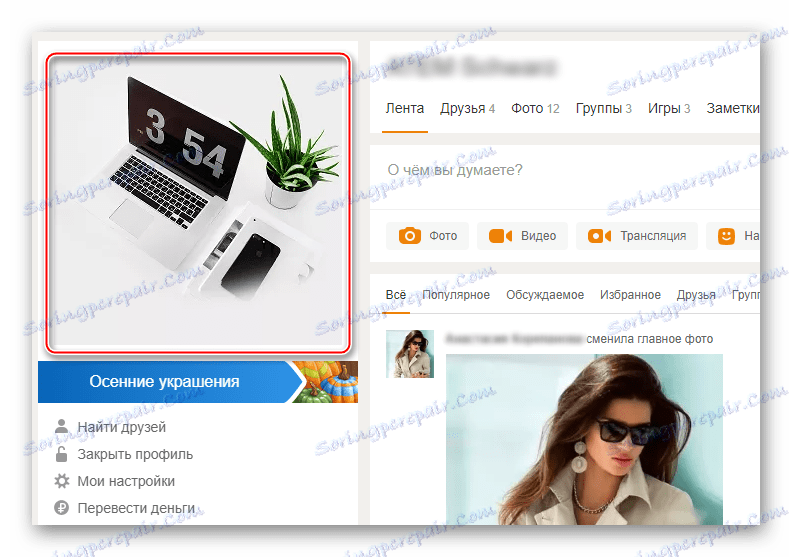
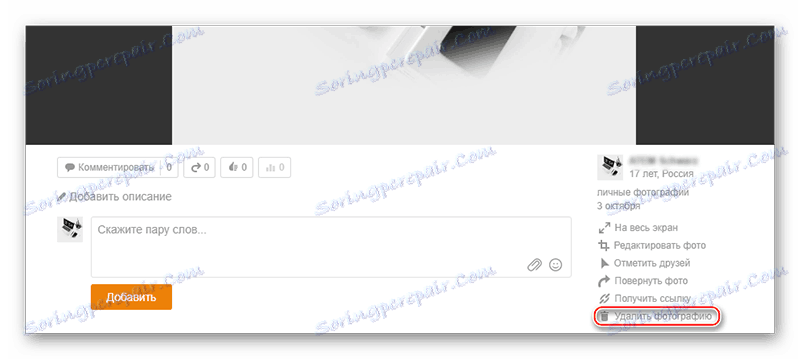
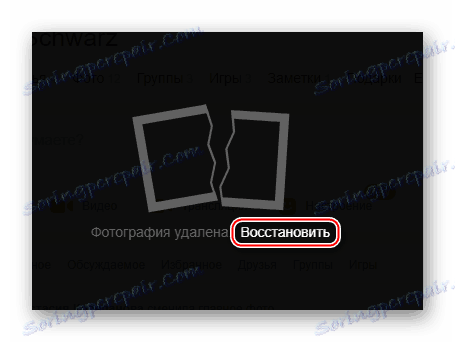
Ако аватарът вече е променен, това не означава, че старата основна снимка е била изтрита автоматично. Той се поставя в специален албум, където може да бъде преглеждан от всеки потребител, но той не се показва на страницата ви. За да го премахнете от този албум, изпълнете следните указания:
- На страницата си отворете секцията "Снимки" .
- Всичките ви албуми ще бъдат представени там. По подразбиране съдържа само албумите "Лични снимки" и "Разни" (последните се генерират само в определени случаи). Трябва да отидете на "Лични снимки" .
- Ако сте променили аватара няколко пъти, всички стари снимки ще бъдат там, при условие че те не са премахнати преди актуализацията. Преди да потърсите стария си аватар, който искате да изтриете, кликнете върху текстовата връзка "Редактиране, променете реда" - това е в съдържанието на албума.
- Сега можете да намерите снимката, която искате да изтриете. Не е нужно да се отметка, просто използвайте иконата за боклук, която се намира в долния десен ъгъл на снимката.



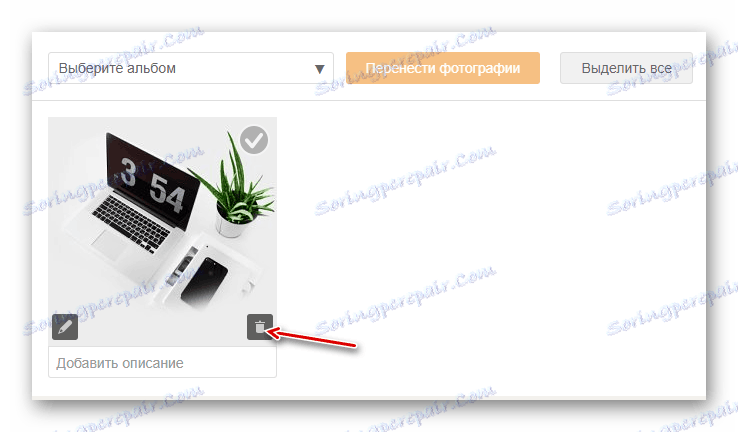
Метод 2: Изтриване на албум
Ако искате да почистите голям брой стари снимки, които са компактно поставени в албум, използвайте това ръководство:
- На страницата си отворете секцията "Снимки" .
- Изберете ненужен албум и отидете на него.
- В съдържателната таблица намерете и използвайте текстовата връзка "Редактиране, преподреждане" . Той се намира от дясната страна на блока.
- Сега в лявата част под полето, за да промените името на албума, използвайте бутона "Изтриване на албума" .
- Уверете се, че искате да изтриете албума.




За разлика от обикновените снимки, ако изтриете албум, не можете да възстановите съдържанието му, за да прецените всички плюсове и минуси.
Метод 3: Изтриване на няколко изображения
Ако имате няколко снимки в един албум, които искате да изтриете, ще трябва или да ги изтриете един по един, или напълно да изтриете целия албум, което е много неудобно. За съжаление, в Odnoklassniki няма функция за избиране на няколко снимки и изтриването им.
Въпреки това, този дефект на сайта може да бъде заобиколен с помощта на тази стъпка по стъпка инструкция:
- Отворете раздела "Снимки" .
- Сега създайте отделен албум, като използвате бутона "Създаване на нов албум" .
- Посочете за него всяко име и настройки за поверителност, т.е. посочете онези, които могат да видят съдържанието му. След това кликнете върху "Запазване" .
- Добавете нищо към този албум досега, затова се върнете към списъка с фотоалбуми.
- Сега отидете в албума, където тези снимки се намират за изтриване.
- В полето с описанието на албума използвайте връзката "Редактиране, промяна на реда" .
- Отбележете снимките, от които вече не се нуждаете.
- Сега кликнете върху полето, където е написано "Изберете албум" . Появява се изскачащо меню, където искате да изберете новосъздадения албум.
- Кликнете върху "Прехвърляне на снимки" . Всички вече маркирани моментални снимки сега са в отделен албум, който искате да изтриете.
- Отворете новосъздадения албум и в съдържанието кликнете върху "Редактиране, преподреждане" .
- Под името на албума използвайте надписа "Изтриване на албума" .
- Потвърдете изтриването.

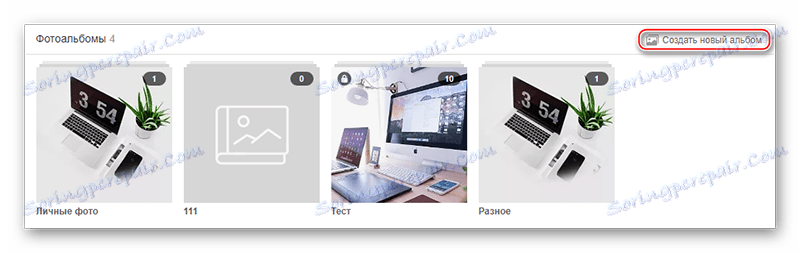
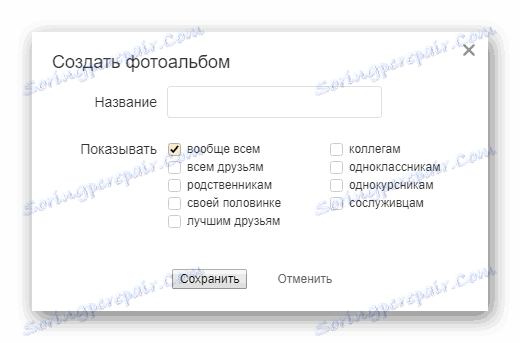

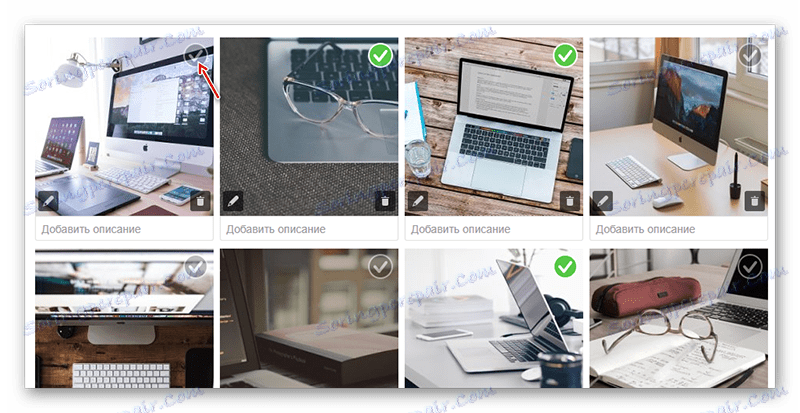
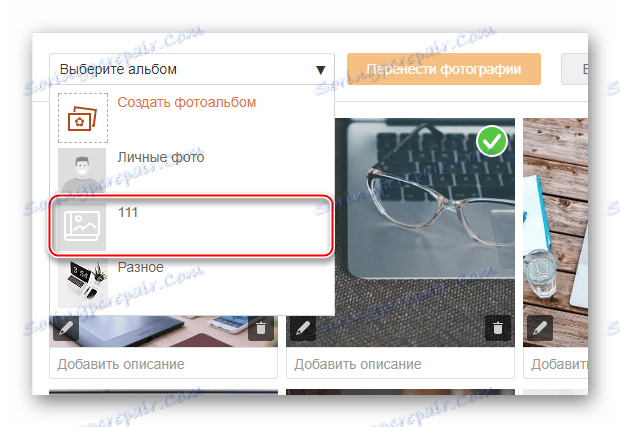
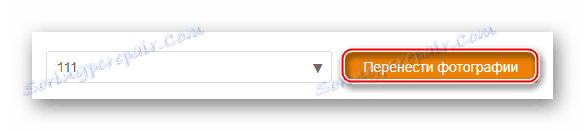


Метод 4: Изтриване на снимки в мобилната версия
Ако често седите на телефона, можете да изтриете няколко ненужни снимки, но не забравяйте, че тази процедура ще бъде малко по-сложна по телефона и ще имате много време да изтриете голям брой снимки, ако го сравните с версията на браузъра на сайта.
Инструкции за премахване на снимки в мобилното ви приложение Съучениците за телефони с Android изглеждат така:
- Първо отидете в секцията "Снимки" . Използвайте иконата на три пръста, разположена в горния ляв ъгъл на екрана, или просто направете жест вдясно от лявата страна на екрана. Отваря се завесата, където трябва да изберете "Снимка" .
- В списъка с вашите снимки изберете този, който искате да изтриете.
- Тя ще се отвори в по-голям размер и ще бъдете на разположение на някои функции, за да работите с нея. За да получите достъп до тях, кликнете върху иконата за елипсис в горния десен ъгъл.
- Менюто ще изчезне, където трябва да изберете "Изтриване на снимка" .
- Потвърдете намеренията си. Струва си да си спомним, че когато изтриете снимка от мобилна версия, не можете да я възстановите.
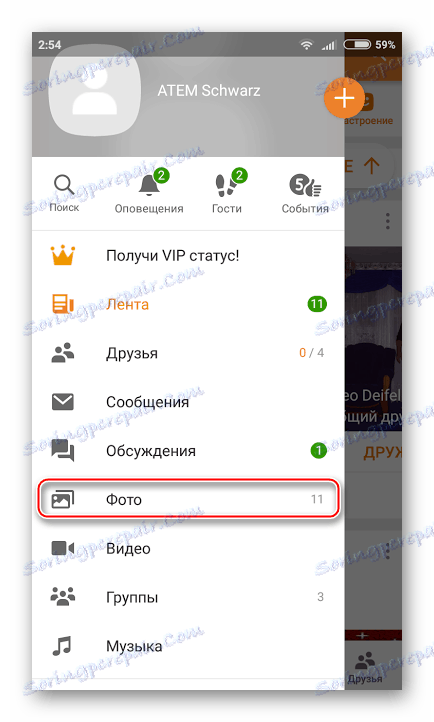
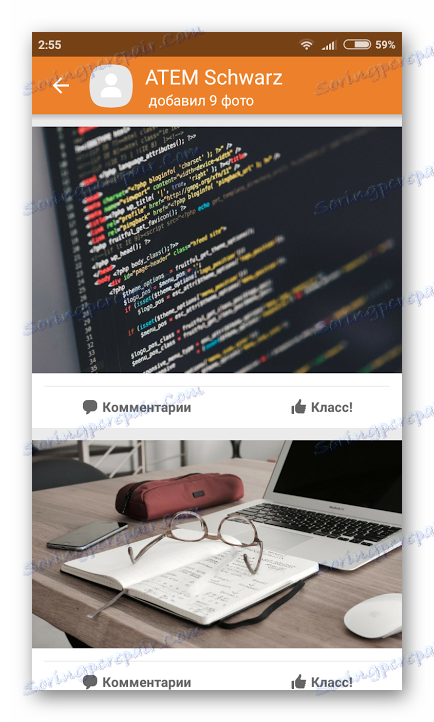


Както виждате, изтриването на снимки от социална мрежа. Съучениците са доста лесен процес. Въпреки факта, че отдалечените снимки ще бъдат на сървъри от известно време, достъпът до тях е почти невъзможен.